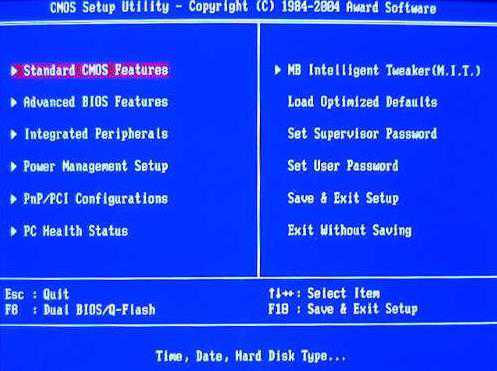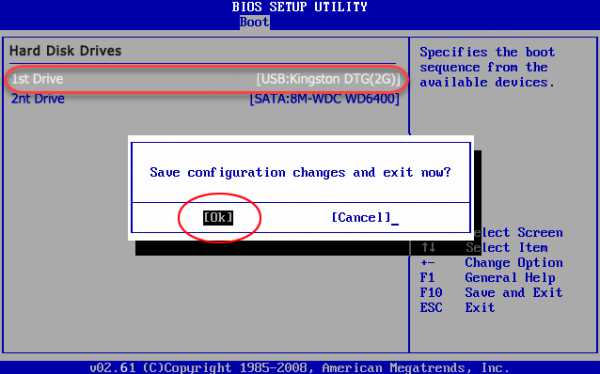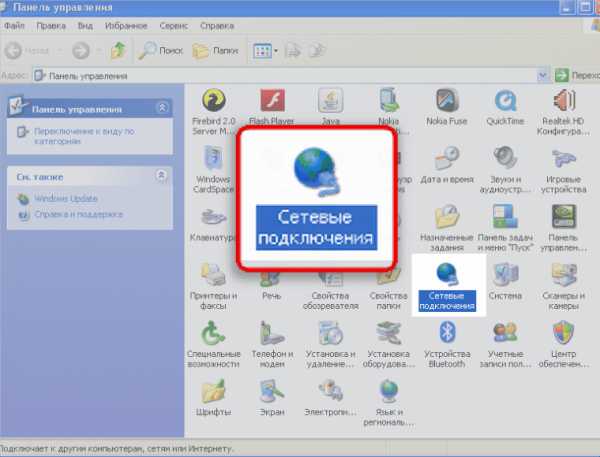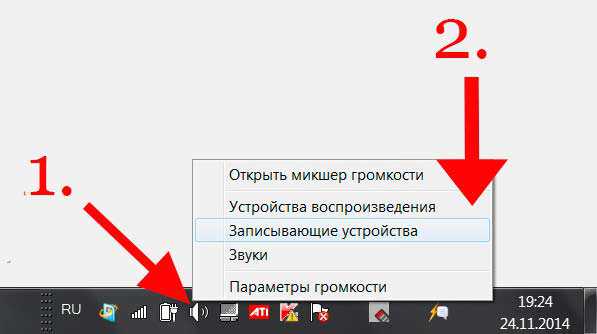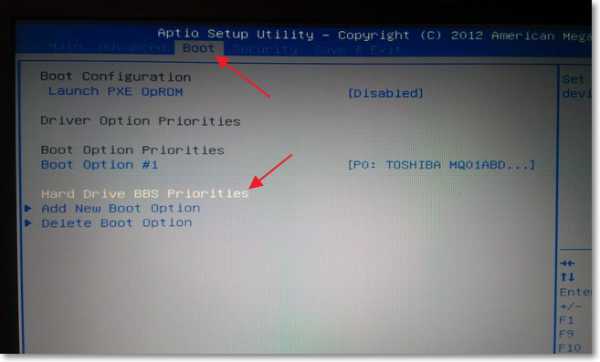Как в windows 7 изменить шрифт
Изменение шрифта (стиля символов) в windows 7 всех редакций
В прошлом материале приводилась инструкция по смене курсора мыши в windows 7, 8 для совершенствования персонализации, теперь рассмотрим, как изменить шрифт на компьютере в windows 7, чтобы улучшить восприимчивость текста, приукрасить интерфейс ОС.
windows 7 имеет богатую коллекцию стандартных шрифтов, которые располагаются в каталоге windowsFonts. Перейдя в Fonts, Вы сможете предварительно ознакомиться с их обилием. Здесь вы можете заметить файлы с иконкой одной страницы (индивидуальные стили) и нескольких, наложенных друг на друга (семейства шрифтов).
При двойном клике по индивидуальным шрифтам откроется окно, где подробно показан стиль. Соответственно, дважды кликнув по семейству, Вы увидите скопление шрифтов, со стилем которых также можно ознакомиться.
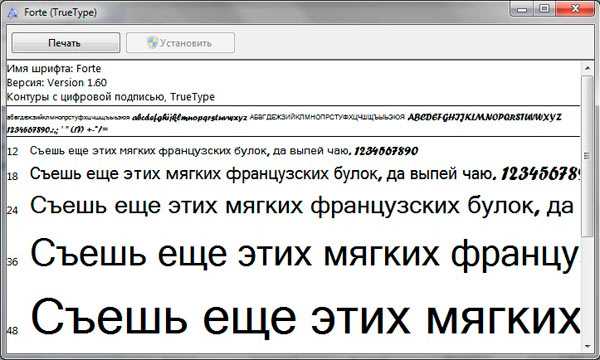
После знакомства со стилями, можно переходить к шагам по смене шрифта в windows 7.
Изменение через дополнительные параметры оформления
Чтобы изменить шрифт на компьютере в windows 7 Вам нужно открыть настройки внешнего вида окна. В редакциях Виндовс 7 начальная, домашняя базовая откройте панель управления, выберите в представлении крупные (мелкие) значки. Найдите элемент «экран», откройте его. В левом меню выберите «изменение цветовой схемы».
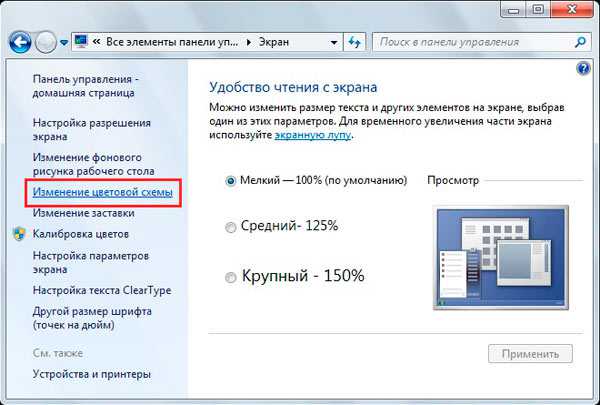
Во всех редакциях windows 7 выше, на рабочем столе (где нет значков) нажмите правой кнопкой, далее в меню кликните «персонализация». Внизу окна расположены 4 элемента, нажмите опцию «цвет окна», которая находится рядом с настройками фона рабочего стола.
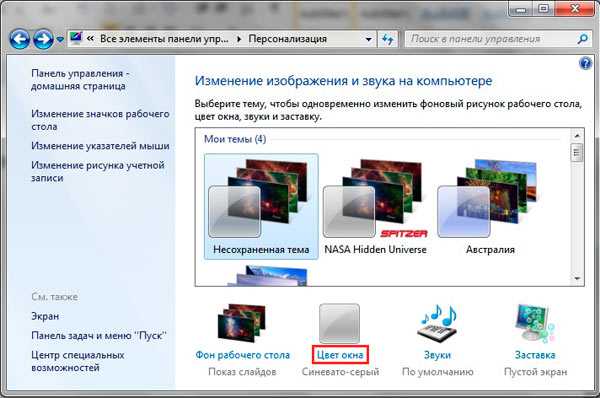
В окошке настройки цвета панели задач и окон щелкните «дополнительные параметры оформления». В результате всплывет окошко, где можно поменять шрифт windows 7. В области «элемент» в выпадающем списке выберите, что нужно изменить. Затем в поле «шрифт» укажите стиль (из выпадающего списка). По вкусу уменьшите, увеличьте размер шрифта, задайте цвет, а так же начертание (жирный, курсив). Не у всех элементов будет доступно изменение шрифта.
Отслеживайте новый стиль для ряда измененных элементов в тестовых окнах (смотрите скриншот ниже). После подборки своего стиля нажмите OK.
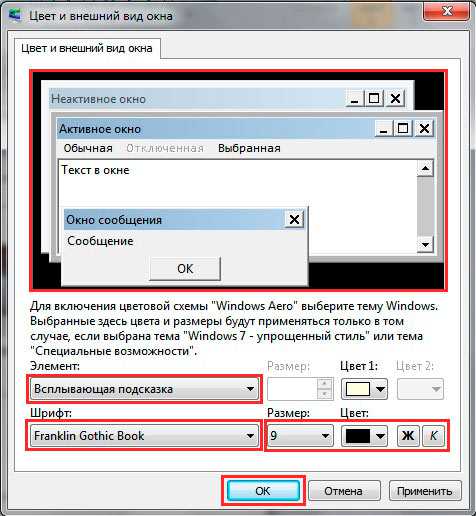
Смена всех шрифтов через реестр
Метод позволит поменять шрифт на компьютере всего интерфейса windows 7, задав единое оформление. Чтобы получить имена стилей посетите папку Fonts (описано вначале) или в панели управления при представлении мелкие значки, выберите элемент «шрифты». Далее, присмотрев стиль, запомните его английскую часть имени и проделайте такие шаги.

1. Скачайте reg-файл тут, распакуйте его. В файле в последней строке, задан шрифт Britannic, по усмотрению Вы можете изменить его.
2. Щелкните правой кнопкой файл Izmen-Font.reg, в меню выберите «изменить». В результате в блокноте откроется содержимое reg-файла. В последней строчке впишите название шрифта, сохраните изменения, закройте файл.
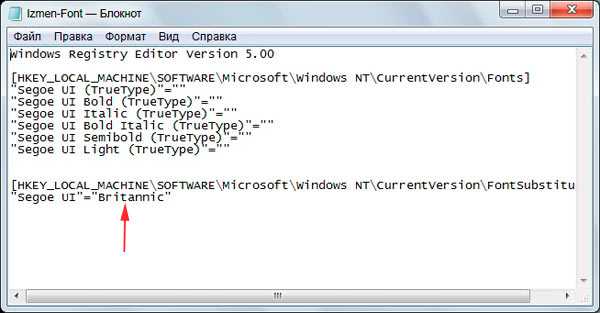
3. Двойным щелчком мыши, запустите Izmen-Font.reg. Нажмите «да» (сообщение UAC), затем «да», OK. Так внесутся изменения в реестр.
4. Выйдите из системы, перезагрузите ПК (на Ваше усмотрение).
Если захотите вернуть стиль по умолчанию, тогда скачайте reg-файл здесь. Выполните шаги 3, 4 выше.
Установка новых шрифтов
Загрузите шрифты из проверенных источников. Для тренировки предлагаю скачать архив с 5 файлами тут, расширения которых (ttf). Распакуйте архив и установите шрифт одним из способов ниже.
1. Нажмите правой кнопкой на шрифте, выберите из меню «установить». Если включен UAC, нажмите «да».
2. Дважды кликните по шрифту для знакомства с ним ближе. Вверху окна нажмите «установить». Если у Вас работает контроль учетных записей, жмите «да».
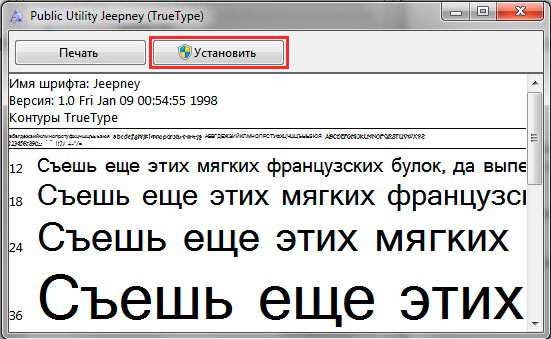
3. Перетащите файл в место хранения, либо напрямую в папку Fonts, либо в панель управления (читайте выше). В сообщении UAC жмите «да».
Так Вы сможете установить новый шрифт в windows 7. Чтобы поменять старый шрифт на новый, воспользуйтесь способами выше.
На этом все, как видите, изменить шрифт на компьютере в windows 7 совсем несложно. Стиль меняется как частично, так и для всех элементов ОС. Стандартных шрифтов приличное количество, но этот список можно расширять до бесконечности. По желанию можете поставить тему windows 7, чтобы подчеркнуть оформление ОС.
a0x.ru
Изменить шрифты в windows 7 (vista)
В ОС windows Vista или windows 7 был изменён системный шрифт по умолчанию. Если в windows 2000 – XP шрифт по умолчанию называется Tahoma, то в windows Vista – 7 шрифт по умолчанию Sergoe UI. Для того, чтобы изменить шрифт по умолчанию нужно проделать следующие действия:
Жмём правой кнопкой мыши на пустом месте рабочего стола и выбираем пункт «Персонализация»
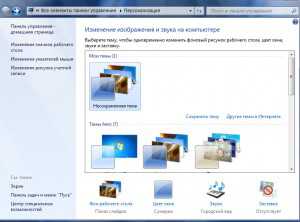 В окне «Персонализация» выбираем пункт «Цвет окна».
В окне «Персонализация» выбираем пункт «Цвет окна».
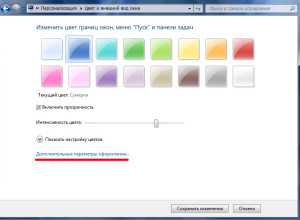

В результате получаем стандартное окно выбора шрифтов для различных элементов рабочего стола ОС.
В общем случае, если окошка изменения шрифтов не получается получить обычным методом можно набрать в командной строке: rundll32.exe shell32.dll,Control_RunDLL desk.cpl @0,5
По этой команде открывается искомое окошко, где можно поправить шрифты.
Окно «Персонализация» можно вызвать из командной строки, набрав там вот так: rundll32.exe shell32.dll,Control_RunDLL desk.cpl @0,2
www.mmouse.ru
Как быстро изменить шрифт в windows 7?
Настройки шрифта в windows 7 по умолчанию на всех системах стандартны. Некоторым он не слишком нравится, но они считают, что исправить ситуацию никак нельзя. На деле изменить шрифт в windows 7 можно массой разных способов.
Стандартный шрифт windows 7 может не подходить вам, если например, раньше вы использовали другую ОС или устанавливали вовсе не продукты Microsoft. Изменить шрифт по умолчанию несложно. Зная несколько простых методов, вы быстро сможете настроить ОС так, как вам удобно, что сделает работу за ПК более комфортной.
Чтобы изменить шрифт на более подходящий, используйте следующий алгоритм действий:
- Щелкните правой клавишей мыши по пустому экрану, откроется контекстное меню;
- Нажмите пункт «Разрешение экрана», далее «Сделать текст и другие элементы больше или меньше»;
- Выберите из предложенных вариантов желаемый размер шрифта экрана;
- Если вам нужно создать свой масштаб, нажмите «Другой размер шрифта»;
- В открывшемся окне введите свое значение (100-500%);
- Затем нажмите «Применить»;
- Далее появится окно, в котором нужно будет указать, сейчас применить настройки или при следующем запуске. Если вы решите применить изменения сейчас, то закроются все открытые в системе окна и выполнится ее перезапуск.
Установка нового шрифта
Если вам не подходят предложенные системой шрифты, вы можете найти свой. Загрузить файл шрифта можно из интернета. Он должен подходить для windows 7. Установив на ПК альтернативную тему оформления, вы сможете настраивать новые шрифты. Кстати, смена шрифтов windows 7 никак не влияет на программные шрифты.
Чтобы выполнить установку, произведите следующие шаги:
- Кликните по скачанному файлу правой клавишей мыши;
- Выберите «Установить»;
- Если сначала вы хотите посмотреть на шрифт, откройте его двумя нажатиями левой клавишей мыши.
Установка производится практически мгновенно. Однако если вы скачали несколько шрифтов, данный метод может быть не очень удобным. Можно сделать и по-другому. Все шрифты, доступные в системе, помещаются в C:windowsFonts. Просто перетащите в папку Fonts нужные шрифты – и выполнится автоматическая их установка.
Ярлыки для шрифтов
Чтобы сэкономить место в ОС windows 7 предусмотрена и функция ярлыков для шрифтов. Чтобы воспользоваться ими:
- Зайдите в папку Fonts;
- Выберите пункт «Параметры»;
- Установите галочку «Разрешить установку шрифтов при помощи ярлыков»;
- Щелкните «Enter».
Теперь при нажатии на шрифт правой клавишей мыши будет появляться строчка «Установить как ярлык».
Смена шрифта в отдельных компонентах windows 7
В системе имеется возможность настройки шрифта для каждого элемента операционной системы. Для этого нужно использовать следующий алгоритм действий:
- Нажмите значок «Пуск»;
- Зайдите в «Параметры оформления» и перейдите в апплет «персонализация»;
- Выберите «Оформление и личная настройка»;
- В форме поиска введите «метрик»;
- Нажмите «Изменение цветов и метрик окна»;
- В пункте «Элемент» нажмите тот элемент системы, в котором необходимо сменить шрифт (к примеру, если требуется изменить меню, найдите в списке «Меню»);
- Из списка шрифтов выберите необходимый;
- Укажите его размер и цвет;
- Нажмите «Enter».
Таким образом можно изменить шрифт в любом элементе виндовс 7.
Восстановление стандартного шрифта windows 7
Бывает, что шрифт вдруг меняется без вашего участия. Например, буквы становятся тонкими. Чтобы исправить ситуацию, выполните следующие шаги:
- Перейдите в «панель управления» и откройте меню «Оформление и персонализация»;
- Зайдите в раздел шрифтов;
- Нажмите на «Параметры шрифта»;
- Выберите «Восстановление параметров»;
- Щелкните «Enter».
Изменение шрифта на веб-странице
Для использования данной возможности требуется хотя бы небольшое знание html-кода. Вы может изменить шрифт и цвет текста на каждой веб-странице. Можно даже устанавливать свой шрифт для каждой статьи.
Для смены размера шрифта на сайте необходимо зайти в стили css. Цвет меняется значением «color», размер – значением «size», тип – значением «face». Их можно настраивать в соответствии со своими предпочтениями.
Для смены шрифта используются специальные коды. Чтобы найти их. Можно ввести в форме поиска «цвет html». Масштабные характеристики задаются значением «px», а тип определяется в любом текстовом редакторе. Вы можете открыть текстовый файл, вверху напечатать «формат», внизу — «шрифт». Все будет прекрасно видно.
Для смены шрифта и цвета отдельной статьи пропишете следующее: ваша статья
Изменение шрифта в браузере
В целом процесс для всех браузеров примерно одинаковый. Так, для Мозиллы порядок действий будет следующий:
- Откройте меню «Инструменты» и выберите пункт «Настройки»;
- Далее перейдите в «Содержимое» и откройте «Шрифты и цвета».
Там можно произвести все необходимые изменения.
Для аналогичной операции в Internet Explorer сделайте следующее:
- Откройте меню «Сервис»;
- Перейдите в «Свойства обозревателя», затем на вкладку «Общие»;
- Зайдите в «Представление» и введите необходимые параметры.
Для браузера Опера:
- Откройте меню «Сервис»;
- Перейдите в «Настройки»;
- Зайдите на вкладку «Дополнительно», затем – «Содержимое»;
- Выберите «Настроить стили».
Изменение шрифта в Ворде
В данной программе настроить подходящий шрифт очень просто. Для этого достаточно выделить текст, а затем на панели управления перейти на вкладку «Главная»; далее в меню «Шрифт» настроить текст массой разных способов. Можно выбрать сам шрифт, его размер, цвет, и другие параметры.
Таким образом, шрифт можно настроить не только в самой windows 7, но и практически в любом современном приложении, где подразумевается работа с текстом. Даже если вас не устраивают предложенные варианты шрифтов, вы всегда можете скачать подходящий из интернета. Это делают работу за компьютером более индивидуальной, более комфортной.
comp-genius.ru